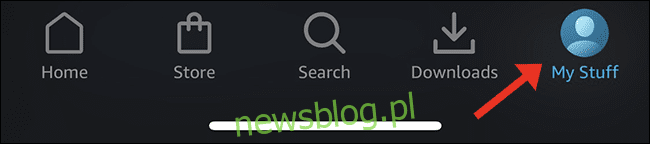
Amazon Prime Video đã thêm một tính năng hữu ích: khả năng tạo các cấu hình riêng biệt với các kiểm soát riêng của phụ huynh. Sau đây là cách thiết lập hồ sơ để bạn và gia đình không còn phải chia sẻ danh sách theo dõi nữa.
Thiết lập hồ sơ cho phép nhiều người chia sẻ cùng một thuê bao Amazon Prime, nhưng họ có danh sách và lịch sử xem riêng biệt. Bạn có thể có tối đa sáu hồ sơ, mỗi hồ sơ có bộ quy tắc và quyền kiểm soát của phụ huynh riêng.
Cách thiết lập hồ sơ Prime Video mới trên điện thoại di động của bạn
Để thiết lập hồ sơ mới trên thiết bị di động của bạn, hãy tải xuống ứng dụng Amazon Prime Video trên thiết bị iPhone, iPad hoặc Android của bạn, sau đó đăng nhập vào tài khoản của bạn Amazon. Sau khi đăng nhập, hãy nhấn vào “Nội dung của tôi” ở góc dưới cùng bên phải để truy cập hồ sơ của bạn.
Sau đó nhấp vào mũi tên thả xuống bên cạnh tên của bạn. Bạn sẽ thấy danh sách tất cả hồ sơ người dùng đang hoạt động và hồ sơ “Trẻ em” được tạo sẵn.
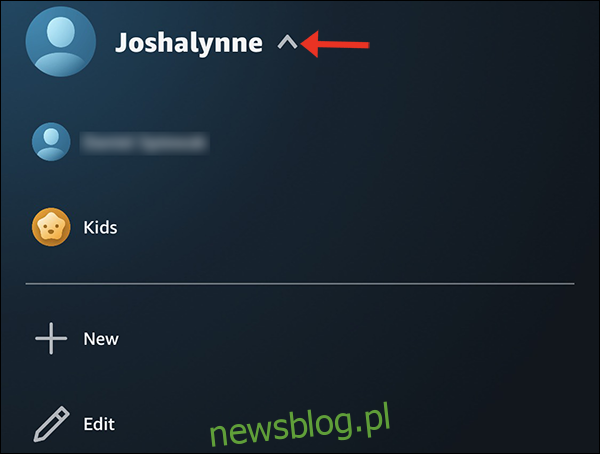
Để tạo hồ sơ người dùng mới, hãy nhấp vào “Mới”.
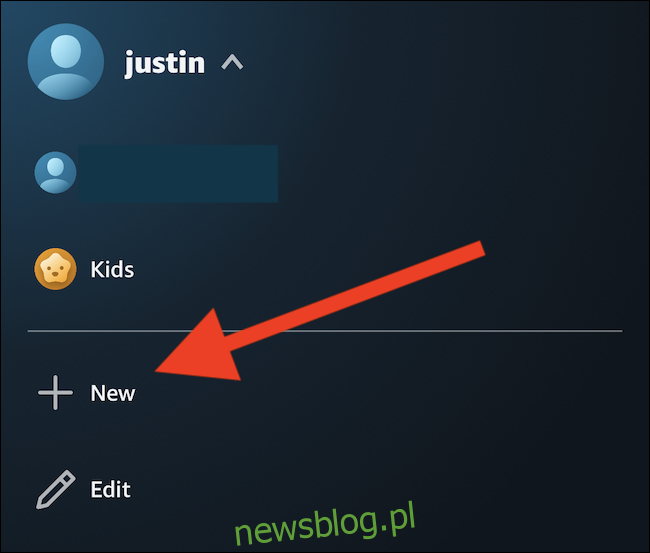
Trên trang tạo hồ sơ, hãy nhập tên và chọn xem bạn có muốn đó là hồ sơ “Trẻ em” hay không. Nếu bạn làm như vậy, tài khoản đó sẽ chỉ có quyền truy cập vào các đề xuất và nội dung thân thiện với trẻ em.
Nhấn “Lưu” để tạo hồ sơ mới.
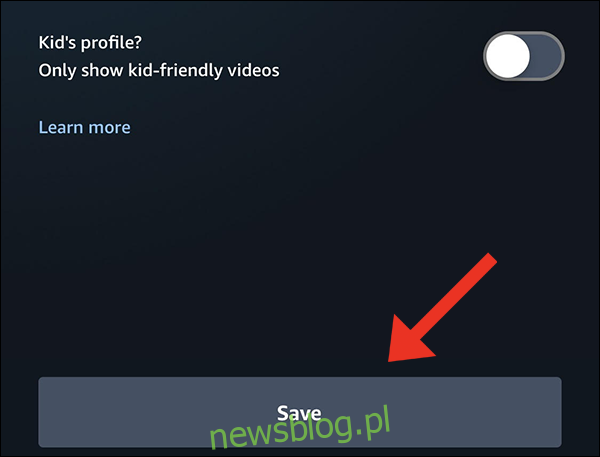
Để chuyển sang hồ sơ mới, hãy nhấn vào mũi tên thả xuống bên cạnh tên của bạn. Tài khoản mới sẽ hiển thị trong các hồ sơ khác của bạn; nhấn vào nó để sử dụng hồ sơ đó.
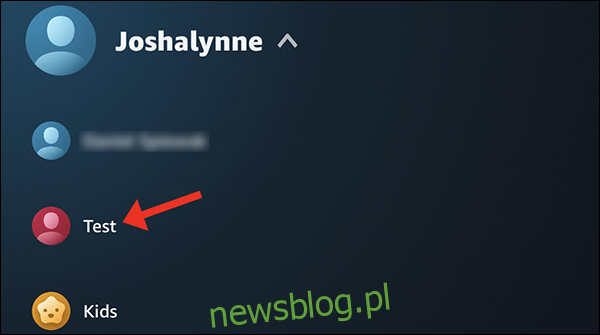
Tùy chỉnh hồ sơ Prime Video của bạn trên ứng dụng di động
Để tùy chỉnh cấu hình từ điện thoại thông minh hoặc máy tính bảng của bạn, hãy mở ứng dụng Amazon Prime Video và đăng nhập vào hồ sơ người lớn của bạn. Sau đó nhấn vào biểu tượng bánh răng để mở cài đặt tài khoản của bạn. (Xin lưu ý rằng một số tùy chọn nâng cao không khả dụng trong ứng dụng dành cho thiết bị di động).
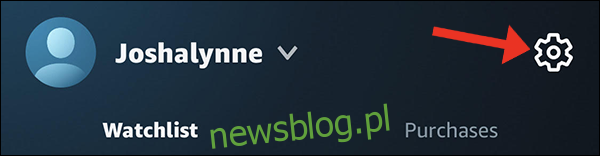
Nếu bạn muốn đặt giới hạn nội dung cho hồ sơ của trẻ em, hãy nhấn vào “Kiểm soát của phụ huynh”. Tại đây, bạn có thể đặt giới hạn xem và thay đổi mã PIN Prime Video sau khi xác nhận mật khẩu của mình.
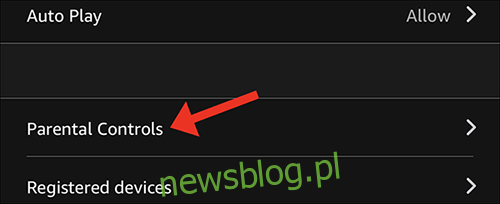
Bạn sẽ cần thực hiện thiết lập ban đầu cho mã PIN Prime Video của mình trong trình duyệt trên máy tính để bàn (chúng tôi sẽ đề cập đến vấn đề đó bên dưới). Bạn chỉ có thể thay đổi mã PIN hiện có trong ứng dụng dành cho thiết bị di động; nhấn “Thay đổi mã PIN Prime Video” để làm như vậy.
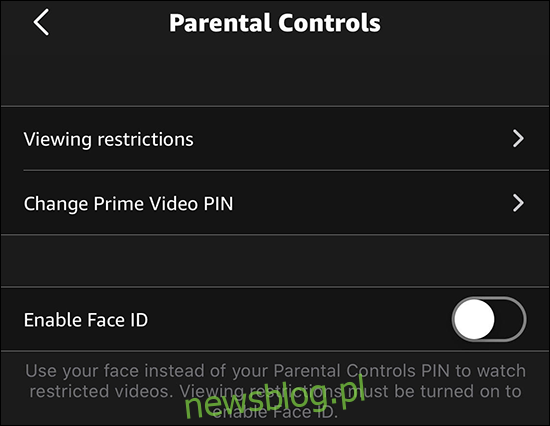
Trên iPhone, bạn cũng có thể nhấn “Bật Face ID” để yêu cầu đăng nhập sinh trắc học thay vì mã PIN để xem các video bị hạn chế. Tuy nhiên, xin lưu ý rằng “Hạn chế hiển thị” cũng phải được bật để sử dụng tính năng này.
Thiết lập cấu hình Prime Video mới từ máy tính của bạn
Để thiết lập một hồ sơ mới Amazon Prime Video trên máy tính của bạn, điều hướng đến tệp Amazon trang web Prime Video và đăng nhập vào tài khoản của bạn. Nhấp vào “Xem trên Amazonđể đi đến trang chính Amazon Video chính.
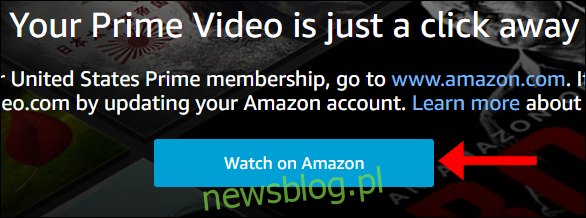
Nhấp vào tên người dùng của bạn ở góc trên bên phải, sau đó chọn “Thêm mới” từ trình đơn thả xuống. Giống như trên phiên bản di động, bạn sẽ thấy hồ sơ “Trẻ em” mặc định được liệt kê.
Trên trang “Hồ sơ mới”, hãy nhập tên tài khoản của bạn và bật tùy chọn bên cạnh “Hồ sơ con?” nếu nó là một hồ sơ cho một đứa trẻ.
Nhấp vào “Lưu thay đổi” để tạo hồ sơ.
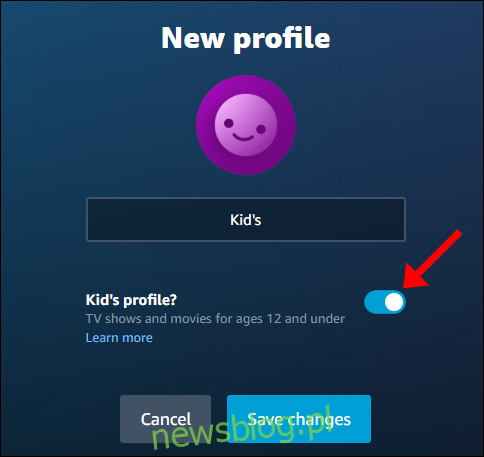
Bạn sẽ được đưa đến menu chính Amazon Video chính. Để chuyển sang một hồ sơ mới, hãy nhấp vào mũi tên thả xuống bên cạnh tên của bạn, sau đó chọn tài khoản mới của bạn từ danh sách.
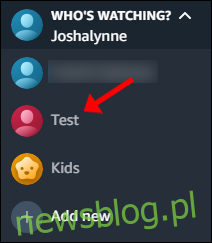
Tùy chỉnh hồ sơ Prime Video của bạn từ máy tính của bạn
Để tùy chỉnh hồ sơ mới của bạn trên máy tính để bàn, hãy đăng nhập vào tài khoản của bạn Amazon Prime Video (bạn phải đăng nhập vào hồ sơ “người lớn” để thay đổi cài đặt tài khoản của mình).
Sau đó nhấp vào biểu tượng bánh răng bên cạnh tài khoản của bạn để mở cài đặt của bạn. Nhấp vào “Cài đặt”, xác nhận mật khẩu của bạn, sau đó bạn sẽ được chuyển hướng đến trang “Cài đặt tài khoản” Amazon video.

Nếu bạn muốn tùy chỉnh kiểm soát của phụ huynh hoặc đặt giới hạn nội dung, hãy chuyển đến tab “Kiểm soát của phụ huynh”. Bạn sẽ được yêu cầu tạo mã PIN gồm năm chữ số mà bạn sẽ sử dụng để ủy quyền mua Prime Video và bỏ qua mọi hạn chế được thiết lập cho hồ sơ của bạn.

Sau khi tạo mã PIN, bạn cũng có thể chọn có yêu cầu mã này cho các giao dịch mua trong tương lai, bao gồm phim và phim cho thuê hay không.
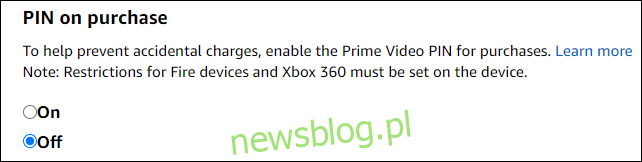
Bên dưới cài đặt này, bạn cũng có thể tùy chỉnh bất kỳ giới hạn hiển thị nào và cấu hình mà chúng áp dụng. Xin lưu ý rằng hồ sơ “Trẻ em” chỉ có quyền truy cập vào nội dung thân thiện với trẻ em, chẳng hạn như phim hoạt hình. Nó cũng sẽ chỉ hiển thị các đề xuất thân thiện với trẻ em và không thể thay đổi hoặc thay đổi các cài đặt này trong hồ sơ này.
